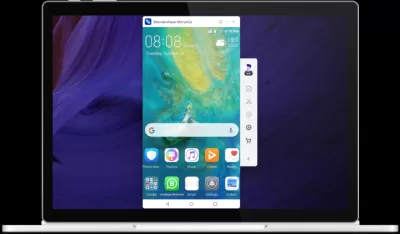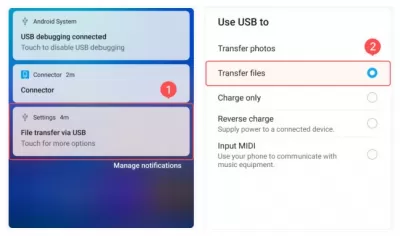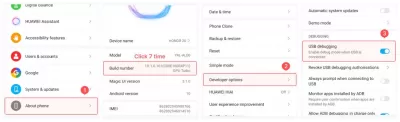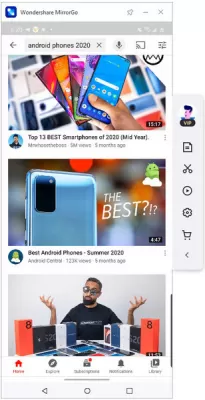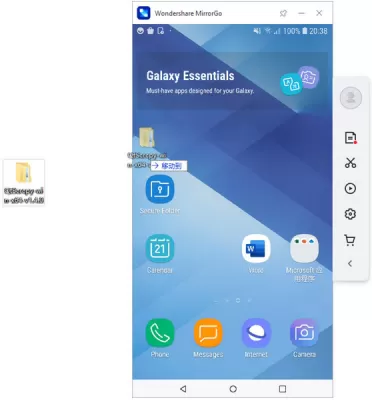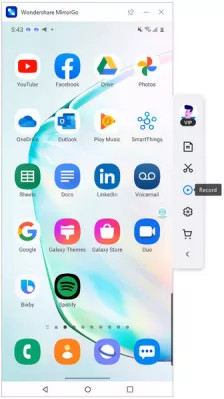Wondershare - Mirror Go (Android) Revisión
- Sobre el programa
- Características del software.
- Utilizando el software
- Control de teléfono inteligente usando una computadora.
- Paso 1: Conecte el teléfono inteligente Android a su PC
- Paso 2: Encienda la opción Desarrollador y habilite la depuración USB
- Paso 3: Control Smartphone de PC
- Transfiera los archivos entre su dispositivo y su computadora.
- Registre la pantalla del dispositivo Android a la computadora
- Preguntas Frecuentes
- Wondershare Mirrorgo Tutorial - video
A veces, según las diferentes necesidades, es necesario habilitar la pantalla de la pantalla del teléfono inteligente en la pantalla de la computadora.
Espejo Go para dispositivos Android es el programa perfecto para esta tarea. Se puede utilizar cuando necesita reflejar la pantalla de su teléfono a una pantalla de computadora grande y fácil de usar. Además, vale la pena señalar que este programa funcionará incluso si el teléfono no tiene derechos de raíz.
Sobre el programa
Seguramente muchos usuarios sueñan con poder controlar su teléfono desde la pantalla grande en algunas situaciones.
La tecnología de reflejo ha facilitado muchas formas de comunicación, especialmente cuando se trata de grabar su contenido para la transmisión en línea a través de los canales.
Wondershare Mirrorgo elimina cualquier restricción que pueda arruinar su experiencia de juego. Si bien el emulador regular a menudo enfrenta el tiempo de inactividad debido a los juegos de alta gama, Mirrorgo funciona sin problemas en una plataforma estable.
El uso de este programa permite al usuario controlar el teléfono mientras trabajaba directamente desde la computadora. O, esta habilidad puede ser útil si hay una necesidad de demostrar la pantalla del teléfono a una audiencia grande. ¡Todo esto es posible con el espejo Go!
Pero estas no son todas las funciones útiles. Gracias a la inteligencia de este programa, el usuario puede transferir varios datos entre el dispositivo y la computadora. También es posible grabar y guardar datos de la pantalla de su teléfono móvil. Para hacer esto, abra la pestaña Funciones. En esta pestaña, puede encontrar más información sobre cómo hacer que sea más fácil usar su teléfono y computadora.
Características del software.
Con la ayuda del programa REFORMITE GO, puede controlar con éxito su teléfono en el sistema operativo Android desde su computadora en la que se instala este programa.
Controlar su teléfono de una computadora es muy simple, solo una conexión. No solo puedes comunicarte y mostrar algo, sino también jugar.
El programa le da al usuario acceso a funciones tan importantes como: ver y responder a los mensajes, WhatsApp y trabajar con otras aplicaciones. Es muy fácil controlar la pantalla del teléfono, usando un mouse de computadora regular.
Otra función muy interesante está disponible para el usuario, por ejemplo, puede arrastrar y soltar archivos desde su computadora a su teléfono, lo que garantizará su transferencia inmediata a su dispositivo. Es lo más conveniente y práctico posible.
Gracias a esta función, el usuario puede transferir datos de computadora a teléfono, incluidos los archivos de palabras, Excel y otros archivos.
Además, es posible grabar un teléfono, crear varias capturas de pantalla y luego guardarlas en una computadora.
Puede crear una grabación de video de la pantalla, y luego guardar este video directamente a su computadora. Las capturas de pantalla se guardan de la misma manera. Además, la transferencia de varios datos funciona de manera muy conveniente, debe seleccionarlos y simplemente arrastrarlos al área deseada.
Utilizando el software
Para diferentes acciones, los desarrolladores ofrecen diferentes instrucciones simples con unos pocos pasos. Consideremos con más detalle.
Control de teléfono inteligente usando una computadora.
Paso 1: Conecte el teléfono inteligente Android a su PC
En esta etapa, debe descargar e instalar la aplicación, luego inicie y conecte el teléfono a través del cable. Vale la pena señalar que el cable debe ser completamente útil, la operación ininterrumpida depende de ella. Después de conectar el dispositivo, aparecerá un menú pequeño en el que debe seleccionar Transferir archivos para la conexión USB. Si todo se selecciona correctamente, debe hacer clic en el botón Siguiente.
Paso 2: Encienda la opción Desarrollador y habilite la depuración USB
En esta etapa, debe habilitar el modo de desarrollador y luego habilitar el modo de depuración. Para habilitar el modo de desarrollador, debe ir a la configuración y hacer clic en el número de compilación 7 veces. A continuación, debe hacer clic en Aceptar, esto le dará a la computadora acceso al teléfono.
Paso 3: Control Smartphone de PC
En esta etapa, puede comenzar a controlar su teléfono inteligente desde su computadora. Puede usar el mouse y el teclado para controlar el teléfono.
Transfiera los archivos entre su dispositivo y su computadora.
Si el usuario necesita transferir datos entre el teléfono y la computadora, en este caso, no es necesario instalar un software adicional. Primero, debe conectar su teléfono a su computadora usando un cable confiable. En la misma etapa, debe habilitar la depuración. A continuación, debe hacer clic en el botón Archivos. En la última etapa, para este caso, debe arrastrar y soltar los archivos necesarios.
Registre la pantalla del dispositivo Android a la computadora
Esta función es posible solo cuando el dispositivo está conectado a una computadora y se emite en la pantalla de la computadora. Esto requiere dos sencillos pasos.
Después de que el teléfono se conecte con éxito a la computadora, debe seleccionar el botón Grabar. Después de eso, puede hacer cualquier acción con el teléfono a través del programa, todo será grabado. Cuando necesita detener la grabación, debe hacer clic en el botón Grabar nuevamente.
Si es necesario usar el video grabado, el usuario puede buscar en la configuración de la ruta para guardarla y encontrar el video en una carpeta en la computadora.
Los usuarios aprecian mucho el trabajo con este programa, ya que permite varias veces simplificar el control de un teléfono inteligente en el sistema operativo Android desde una computadora. Además, también hay buenas funciones como la grabación de la pantalla, que hacen que el uso no solo sea productivo, sino también interesante.
Preguntas Frecuentes
- Hoe verbeter Wondershare - Mirror Go die spelervaring op Android?
- Wondershare - Mirror Go stel gebruikers in staat om hul Android -skerm na 'n groter vertoning te weerspieël, wat die spelervaring met 'n beter sigbaarheid en meer opwindende spel verbeter. Dit bied ook die vermoë om sleutelbord- en muiskontroles te gebruik, wat 'n meer presiese en gemaklike spelervaring bied.